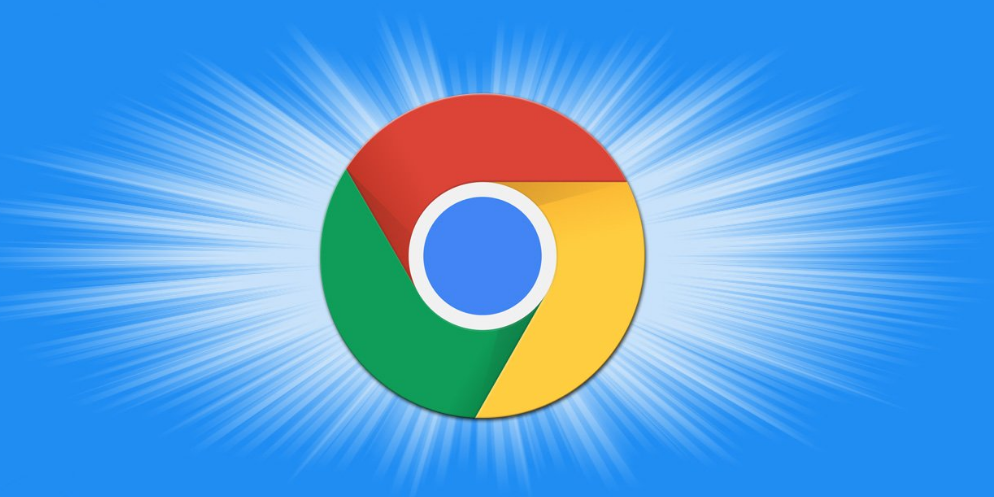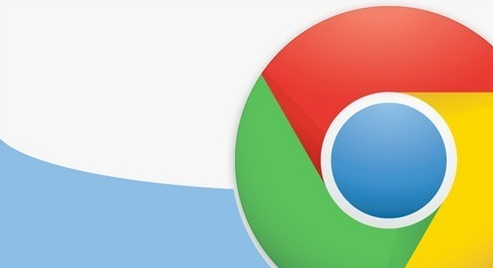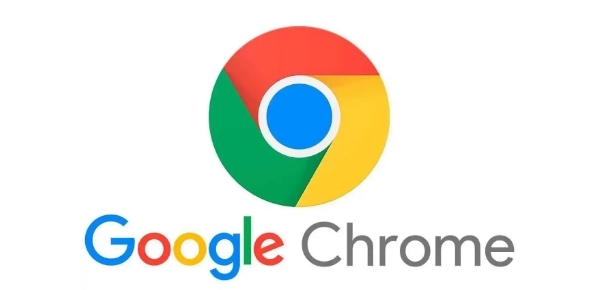谷歌浏览器广告过滤功能设置与使用

1. 选择广告过滤插件:常见的谷歌浏览器广告过滤插件有uBlock Origin、Adblock Plus、AdGuard等。uBlock Origin是一款高效的广告拦截插件,可阻止大多数广告和跟踪器;Adblock Plus提供可接受的广告政策,能在一定程度上平衡用户体验和内容创作者的利益;AdGuard功能强大,不仅能拦截广告,还能保护用户隐私,阻止跟踪器和恶意软件等。
2. 安装广告过滤插件:进入扩展管理页面,打开Chrome浏览器,在地址栏中输入chrome://extensions/,然后按回车键,进入Chrome浏览器的扩展管理页面。开启开发者模式,在扩展管理页面的右上角,勾选“开发者模式”选项。这一步骤允许我们安装第三方下载的插件。下载并安装插件,以uBlock Origin为例,可在官网或可靠的下载站点下载该插件的安装文件(通常为.crx格式)。下载完成后,直接将安装文件拖放到扩展管理页面中,或者点击页面左上角的“加载已解压的扩展程序”按钮,选择下载的文件所在文件夹进行安装。对于Adblock Plus和AdGuard等插件,也可通过类似的方式进行安装。
3. 配置广告过滤插件:基本设置方面,安装完成后,点击插件图标(通常在浏览器右上角),可进入插件的设置页面。在这里,可以根据个人需求进行一些基本设置,如启用或禁用某些过滤规则、调整过滤级别等。一般来说,默认设置已经能够满足大部分用户的需求,但如果你发现某些合法的广告被误拦截,或者想要允许某些特定的网站显示广告,可以在此处进行相应的调整。高级设置(可选)方面,对于一些高级用户,部分插件还提供了更复杂的设置选项,如自定义过滤列表、排除特定网站的过滤规则、设置家长控制等。这些设置需要根据具体情况和个人需求进行调整,如果你不熟悉这些设置,建议保持默认状态,以免影响浏览器的正常使用。
4. 使用广告过滤插件:安装并配置好广告过滤插件后,即可开始使用。当访问网页时,插件会自动拦截广告内容,包括横幅广告、弹窗广告、视频广告等各种形式的广告,从而提供一个更清爽的浏览环境。同时,部分插件还具有隐私保护功能,能够阻止网页中的跟踪器和分析工具,保护用户的隐私信息不被收集。
总的来说,通过以上步骤和方法,您可以在电脑上灵活应对谷歌浏览器广告过滤功能设置与使用的需求,提升浏览体验。